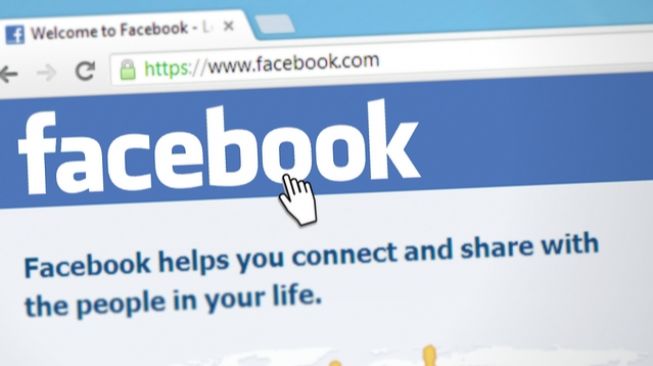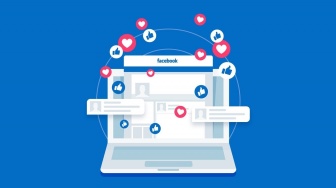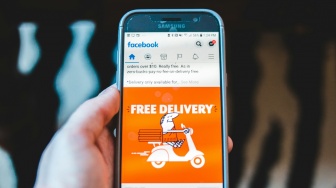Suara.com - Bagaimana cara mengganti nama di Facebook? Dalam tutorial yang diterjemahkan dari MiniTool Software ini, Anda akan belajar cara mengubah nama di Facebook dalam 5 langkah sederhana. Tersedia juga panduan langkah demi langkah untuk cara mengganti nama di Facebook dan cara mengubah nama Halaman Facebook.
Cara Mengganti Nama Anda di Facebook
Berikut cara mengganti nama di Facebook dalam lima langkah.
1. Buka situs web Facebook di browser Anda dan masuk ke akun Facebook Anda.
2. Klik ikon panah bawah di sudut kanan atas halaman Facebook. Klik Pengaturan & Privasi dan klik Pengaturan.
3. Klik nama Anda di bawah Pengaturan Akun Umum atau klik ikon Edit di samping nama Anda untuk mengakses jendela pengeditan nama.
4. Masukkan nama baru untuk akun Facebook Anda. Setelah itu, klik tinjau perubahan tombol.
5. Masukkan kata sandi akun Facebook Anda dan klik Simpan Perubahan untuk mengubah nama di Facebook.
Cara untuk Menambahkan, Mengedit, Menghapus Nama di Facebook
Baca Juga: CEK FAKTA: Beredar Kabar Ganjar Pranowo dan Jokowi Duet di Pilpres 2024, Benarkah?
Jika Anda ingin menambahkan nama lain seperti nama panggilan untuk akun Facebook Anda, Anda dapat memeriksa panduan di bawah ini.